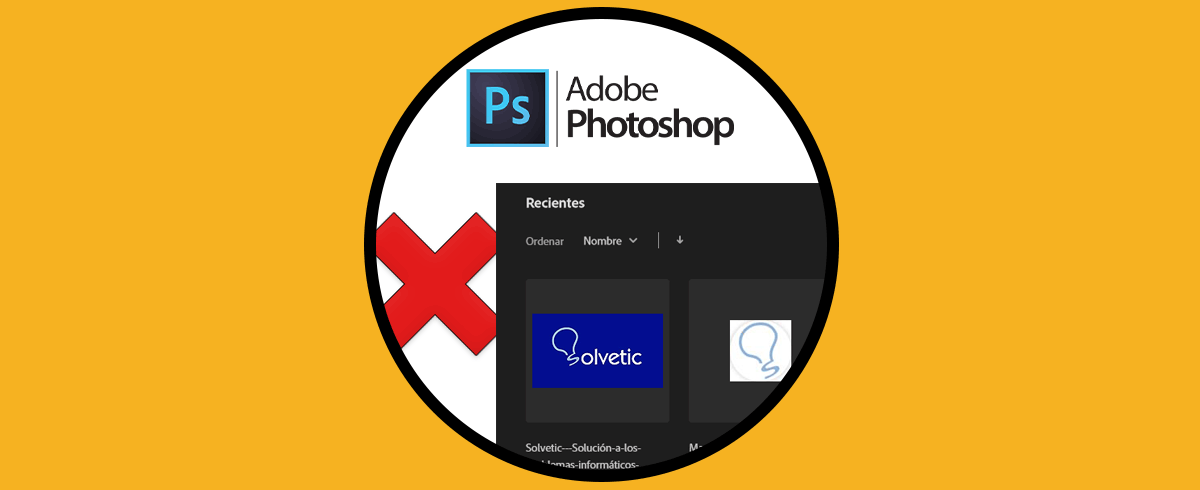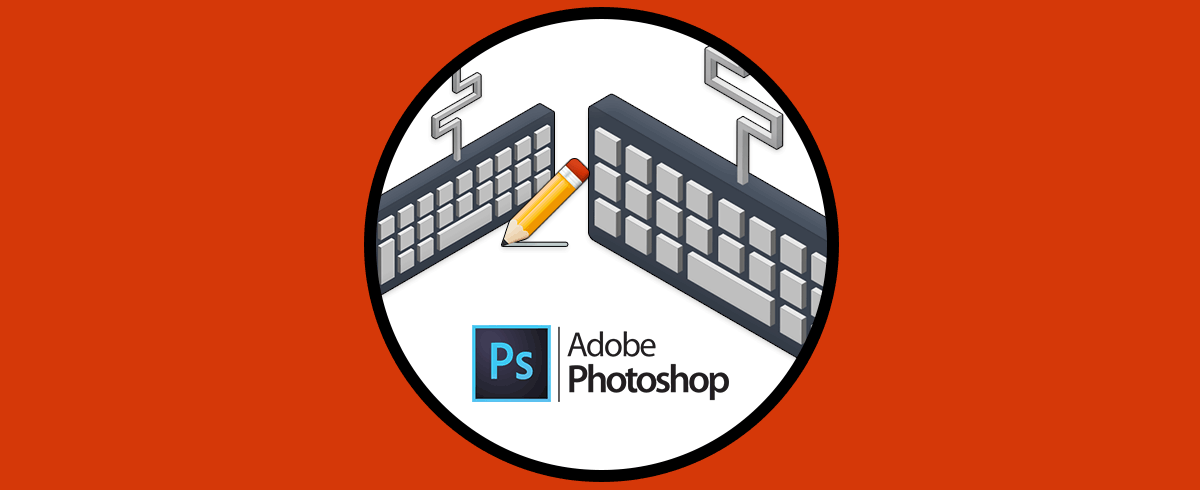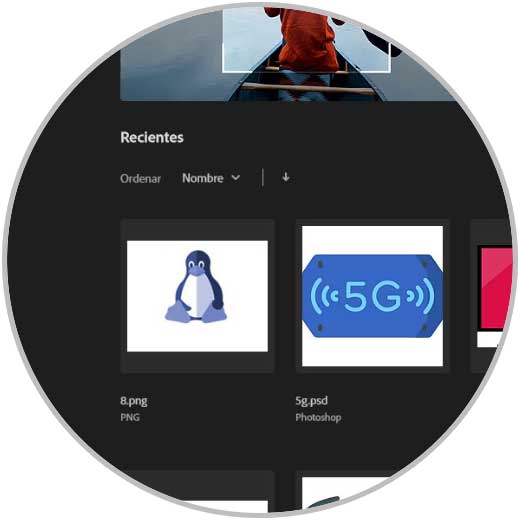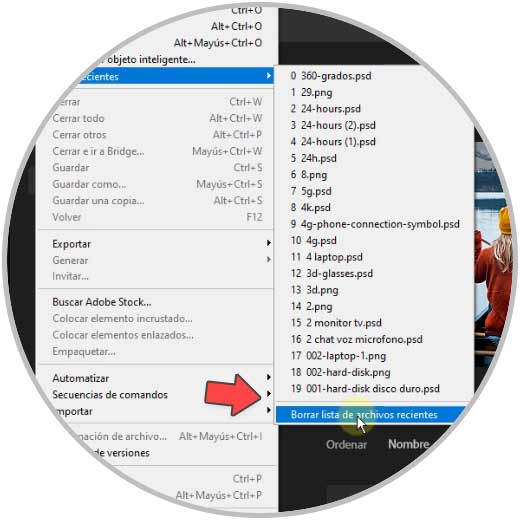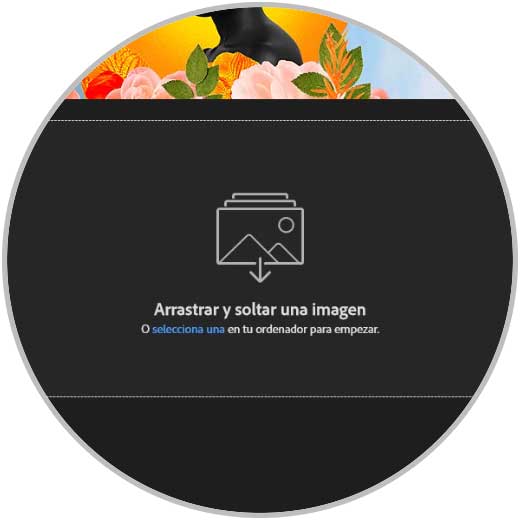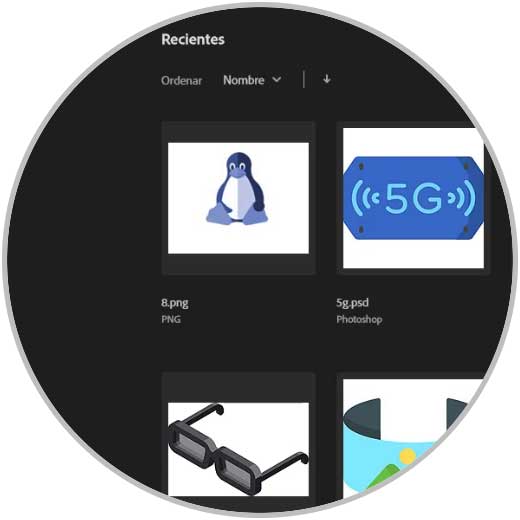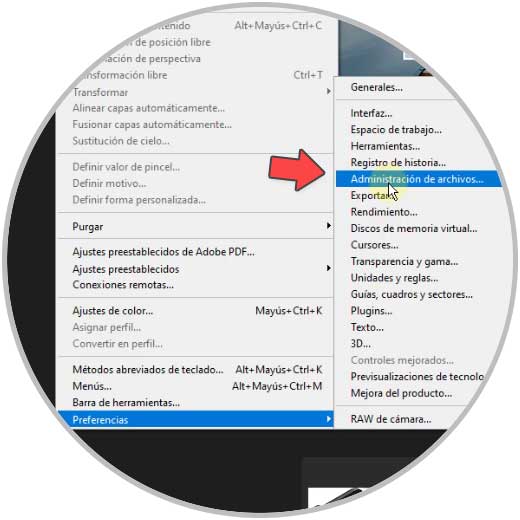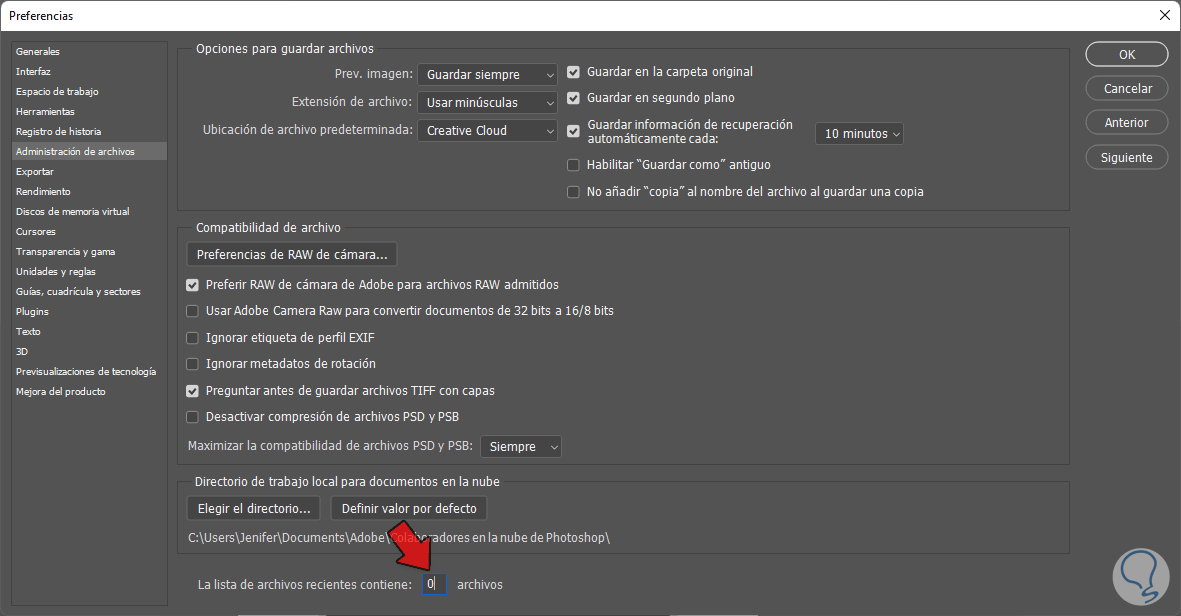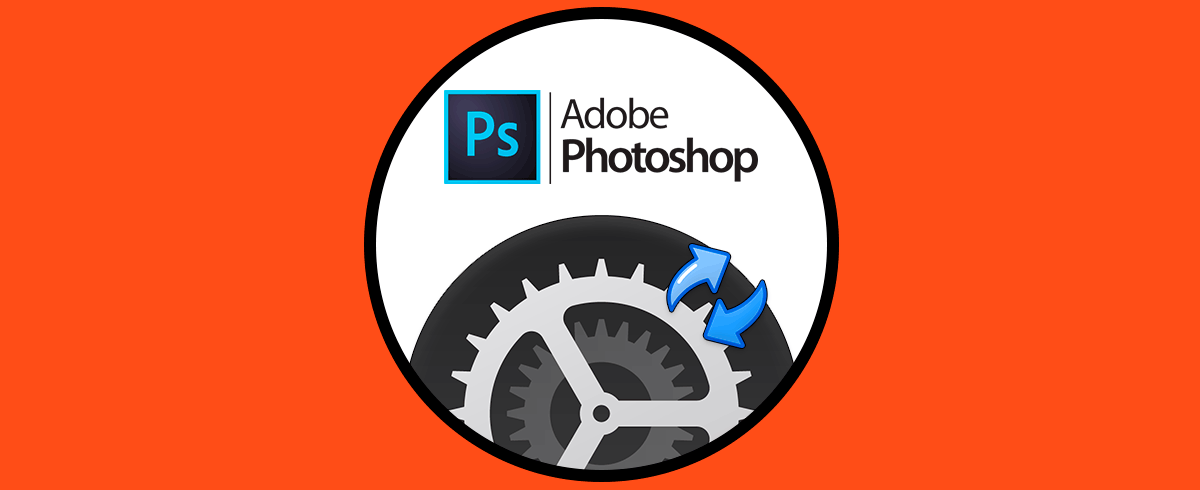Los archivos recientes en cualquier software son aquellos que han sido utilizados o abiertos hace poco tiempo. Normalmente se van colocando en un listado que nos permite su acceso rápido y en función de los nuevos utilizados se irán sustituyendo de lugar. En Photoshop también contamos con esa función de “Recientes” y permitirá abrir una imagen o proyecto rápidamente si lo hemos utilizado hace poco. Habrá que tener en cuenta que todo lo que guardemos de forma temporal como información al final acabará repercutiendo en la memoria virtual de la herramienta o del sistema por lo que es útil vaciarlo de vez en cuando.
Los archivos Recientes muestran en Photoshop qué hemos abierto recientemente y puede sernos útil. Pero claro, cuando el ordenador es visualizado por otros usuarios es posible que no queramos que vean qué hemos usado o abierto en nuestro Photoshop y por eso tienes dos opciones, o bien eliminar recientes Photoshop o bien ocultar recientes Photoshop. Vamos a ver ambos procesos de manera sencilla a continuación.
1. Cómo borrar recientes Photoshop
Cuando iniciamos Photoshop podemos ver el listado de Archivos recientes y sus miniaturas
Para eliminarlos vamos a ir a "Archivo - Abrir recientes" y pulsaremos sobre "Borrar lista de archivos recientes"
Veremos que desaparecen los archivos recientes:
2. Cómo ocultar recientes Photoshop
Cuando iniciamos Photoshop podemos ver el listado de Archivos recientes y sus miniaturas:
Si en vez de borrarlo queremos ocultarlo iremos a :
- Edición
- Preferencias
- Administración de archivos
En la parte inferior veremos la opción de "La lista de archivos recientes contiene"
Aquí elegiremos con un número cuántos archivos recientes queremos mostrar. Como en este caso queremos ocultarlo todo pondremos un 0
Veremos que se ocultan los archivos recientes. Si quieres mostrar un número concreto de ellos puedes poner un valor y se verán
De esta forma tan sencillo podemos ver Cómo borrar recientes Photoshop y así evitar que aparezca el listado de los últimos archivos abiertos en Photoshop.